
Svatko može stvoriti kolaž, pitanje je samo o tome kako će se taj proces pojaviti i što će biti krajnji rezultat. To ovisi o tome, prije svega, ne iz vještina korisnika, već iz programa u kojem to radi. Kolažit je prikladno rješenje za pridošlice i napredne korisnike.
Važna prednost ovog programa je da je većina funkcija automatizirana u njoj, a ako se želi, sve se može kontrolirati ručno. U nastavku ćemo vam reći kako stvoriti kolaž s fotografija u kolažiju.
Montaža
Nakon preuzimanja programa s službenog web-mjesta idite na mapu s instalacijskom datotekom i pokrenite ga. Pažljivo slijedite upute, instalirate kolazit na računalo.Odabir predloška kolaža
Pokrenite instalirani program i odaberite predložak u prozoru koji se pojavljuje da želite koristiti za rad s fotografijama.
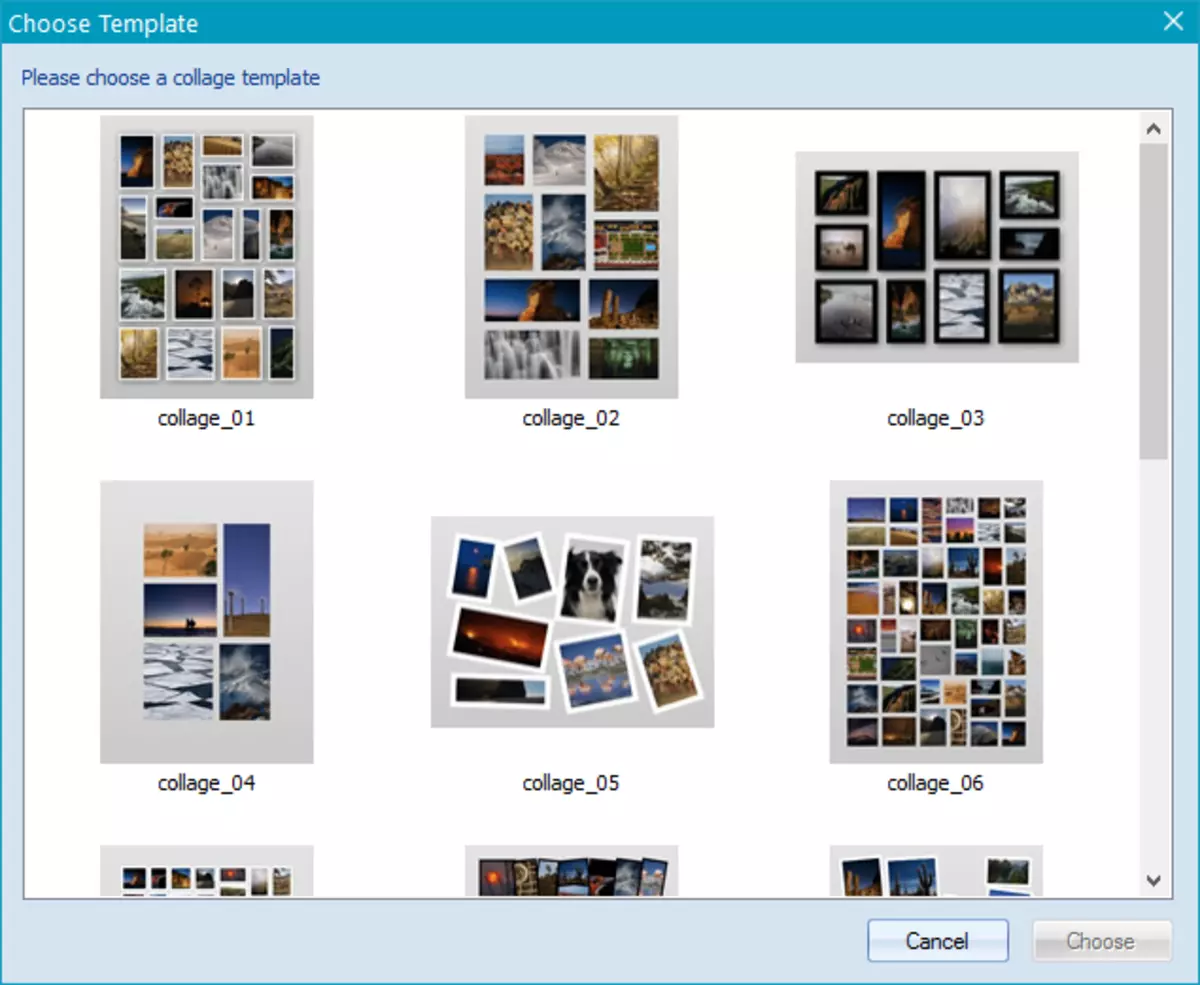
Odabir fotografija
Sada morate dodati fotografije koje želite koristiti.
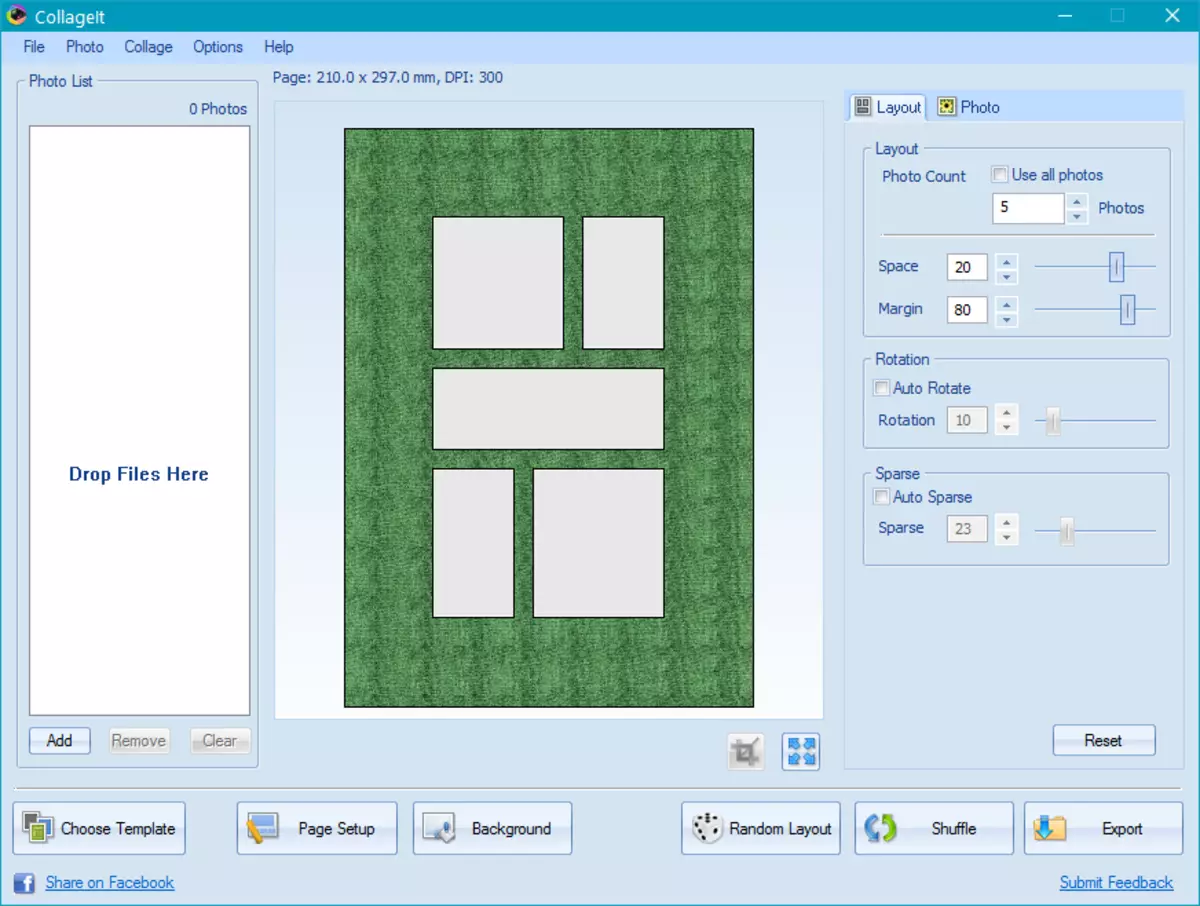
To možete učiniti na dva načina - treperi ih u prozor "Drop datoteke ovdje" ili ih odaberite putem preglednika programa klikom na gumb "Dodaj".
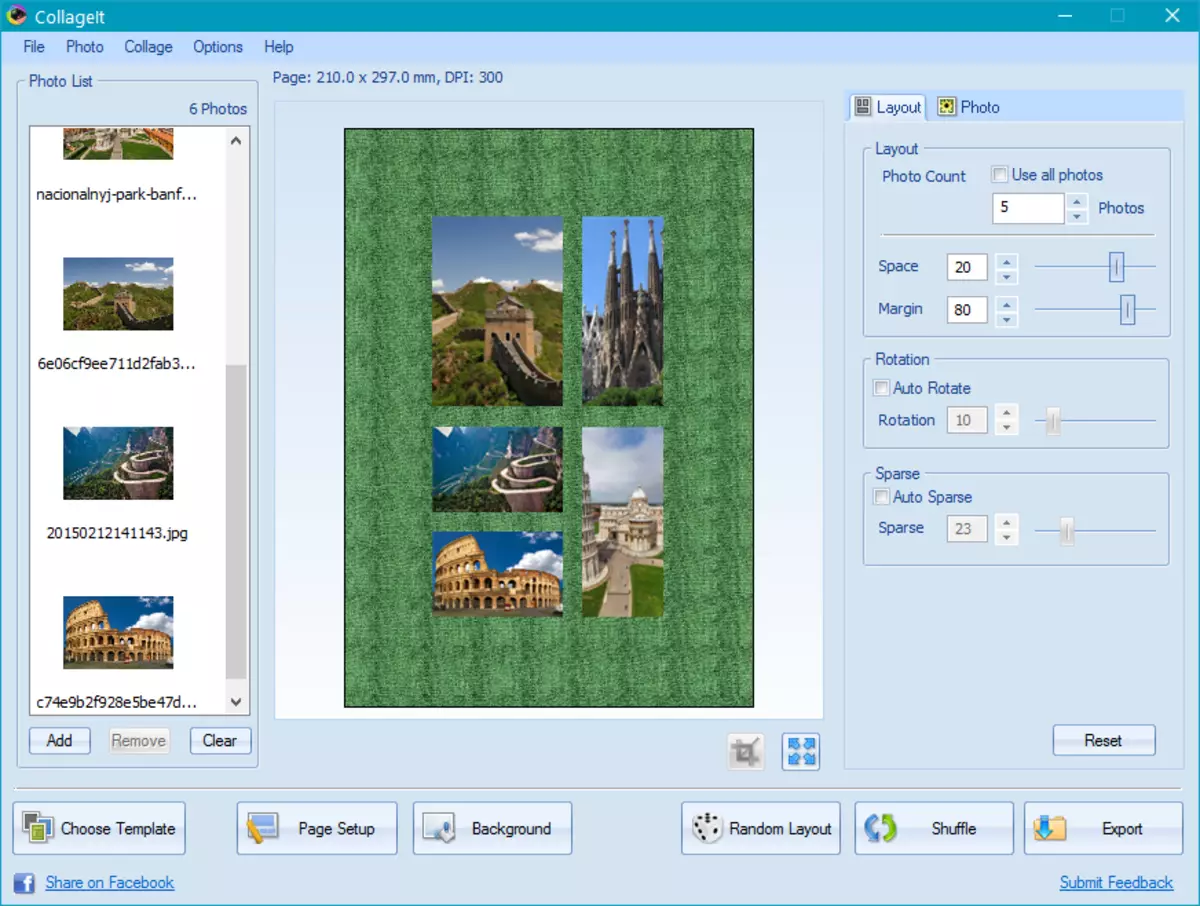
Odabir odgovarajuće veličine slike
Za fotografije ili slike u kolaže izgledaju najoptilno i atraktivnije, potrebno je ispravno prilagoditi njihovu veličinu.
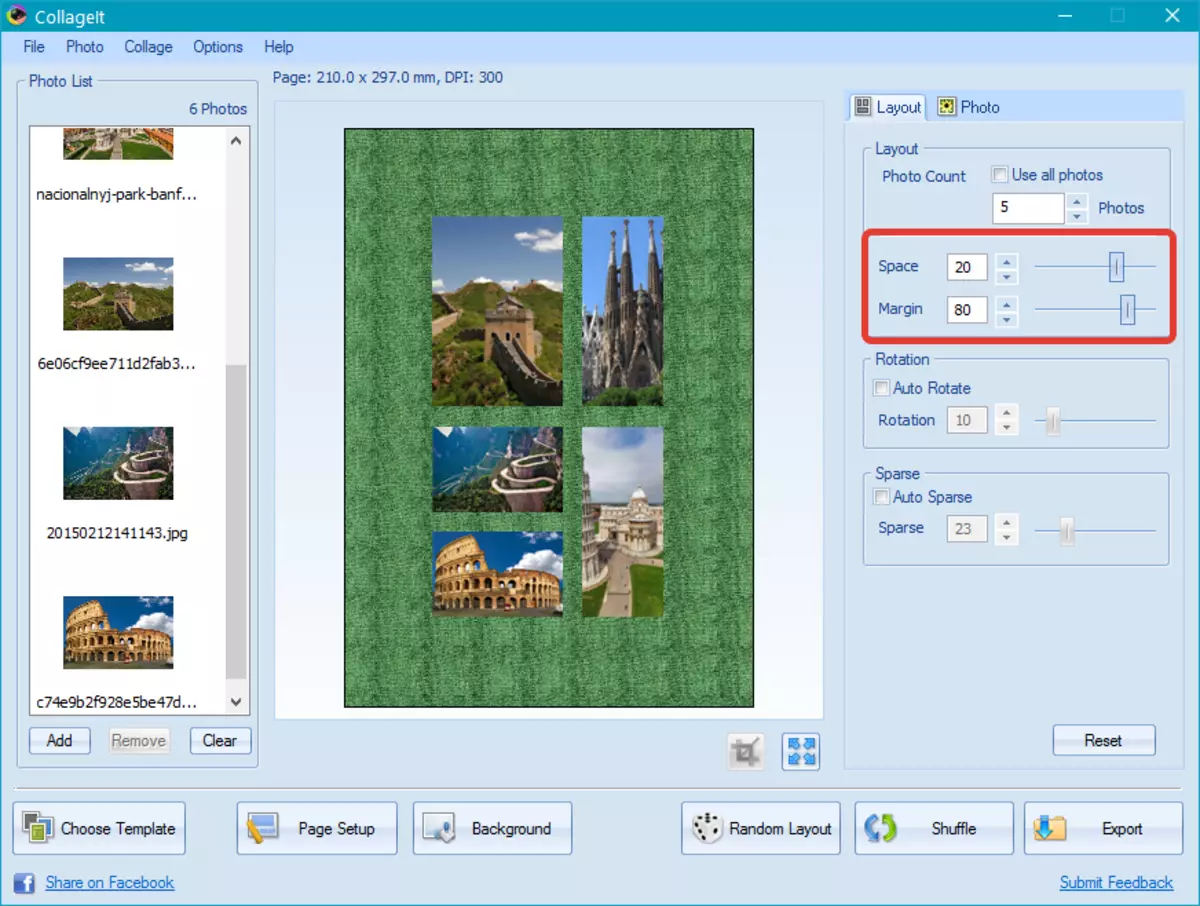
To možete učiniti uz pomoć trkača na ploči "Layout", koji se nalazi na desnoj strani: samo pomaknite podjele prostora i "margine" odabirom odgovarajuće veličine slike i njihove udaljenosti jedni od drugih.
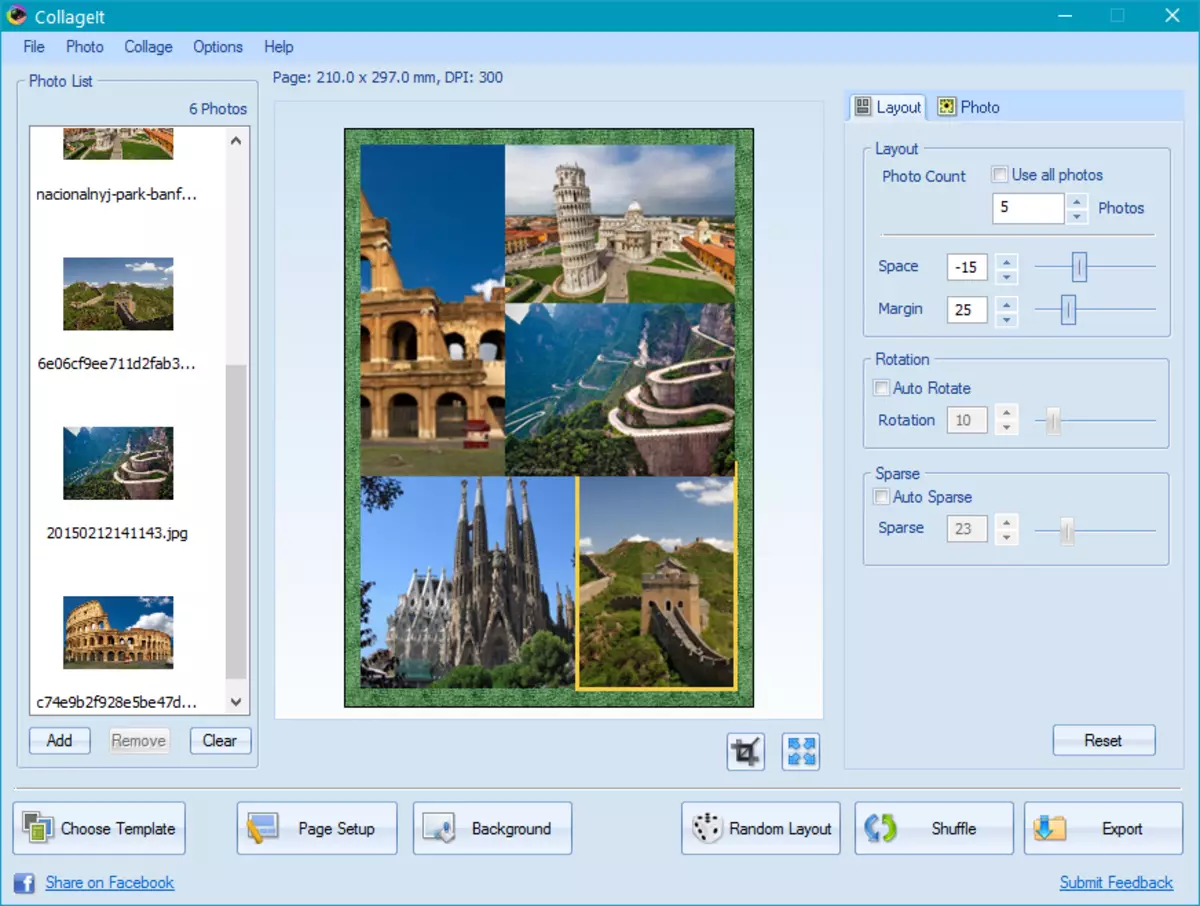
Odabir pozadinske kolage
Naravno, zanimljivije je da vaš kolaž će gledati u prekrasnu pozadinu, odabrati koje možete na kartici "pozadini".
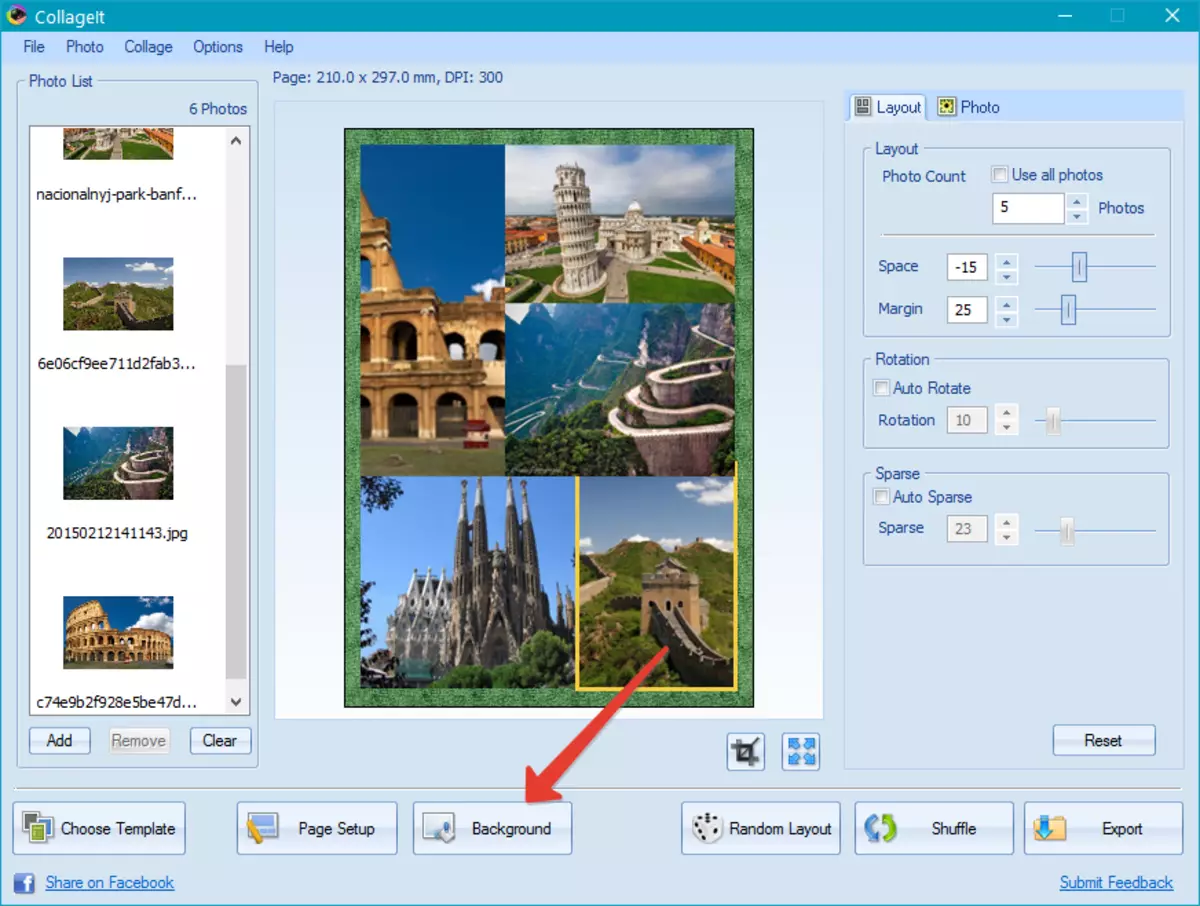
Stavite oznaku nasuprot "slika", kliknite "Umetanje" i odaberite odgovarajuću pozadinu.
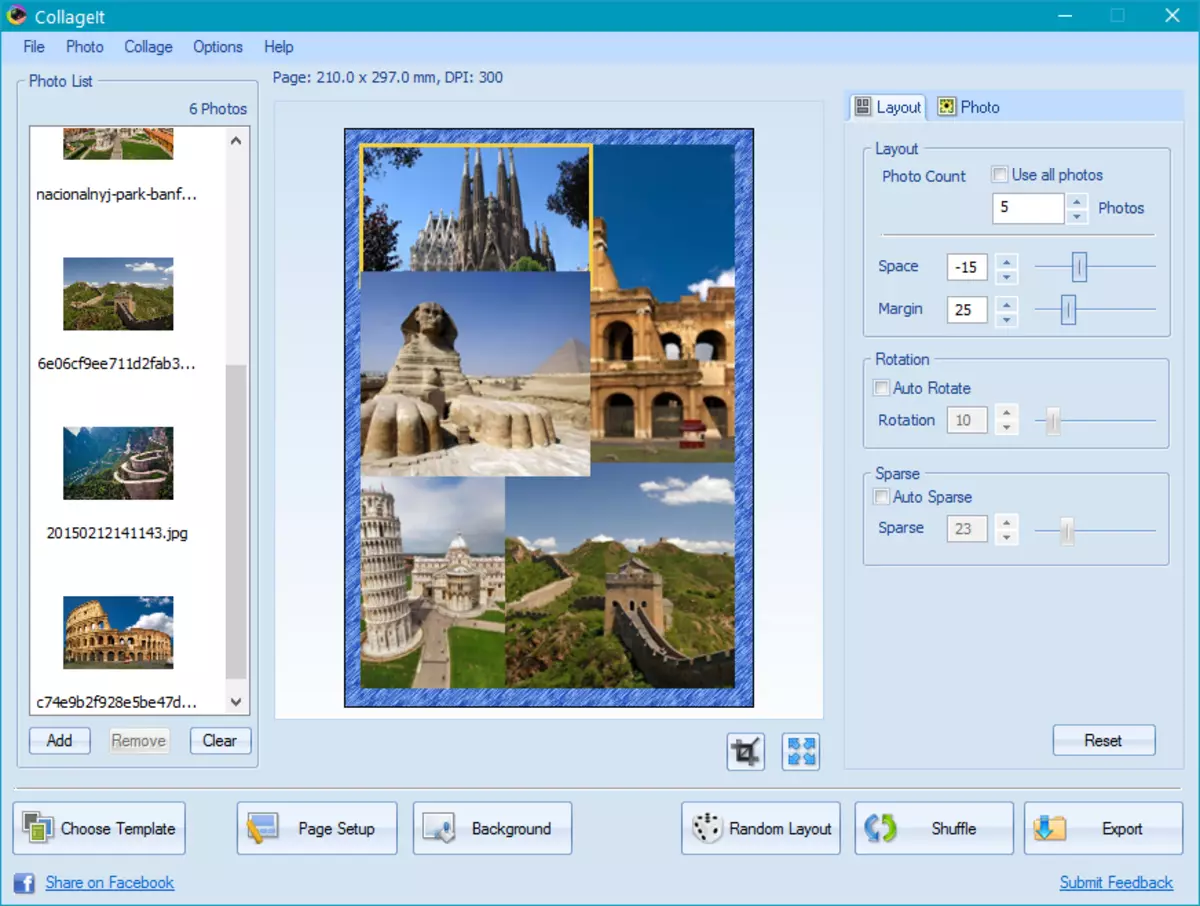
Odabirom okvira za slike
Da biste vizualno odvojili jednu sliku od druge, možete odabrati za svaki od njih okvir. Izbor onih u kolaziju nije prevelik, ali za naše svrhe to će biti dovoljno.
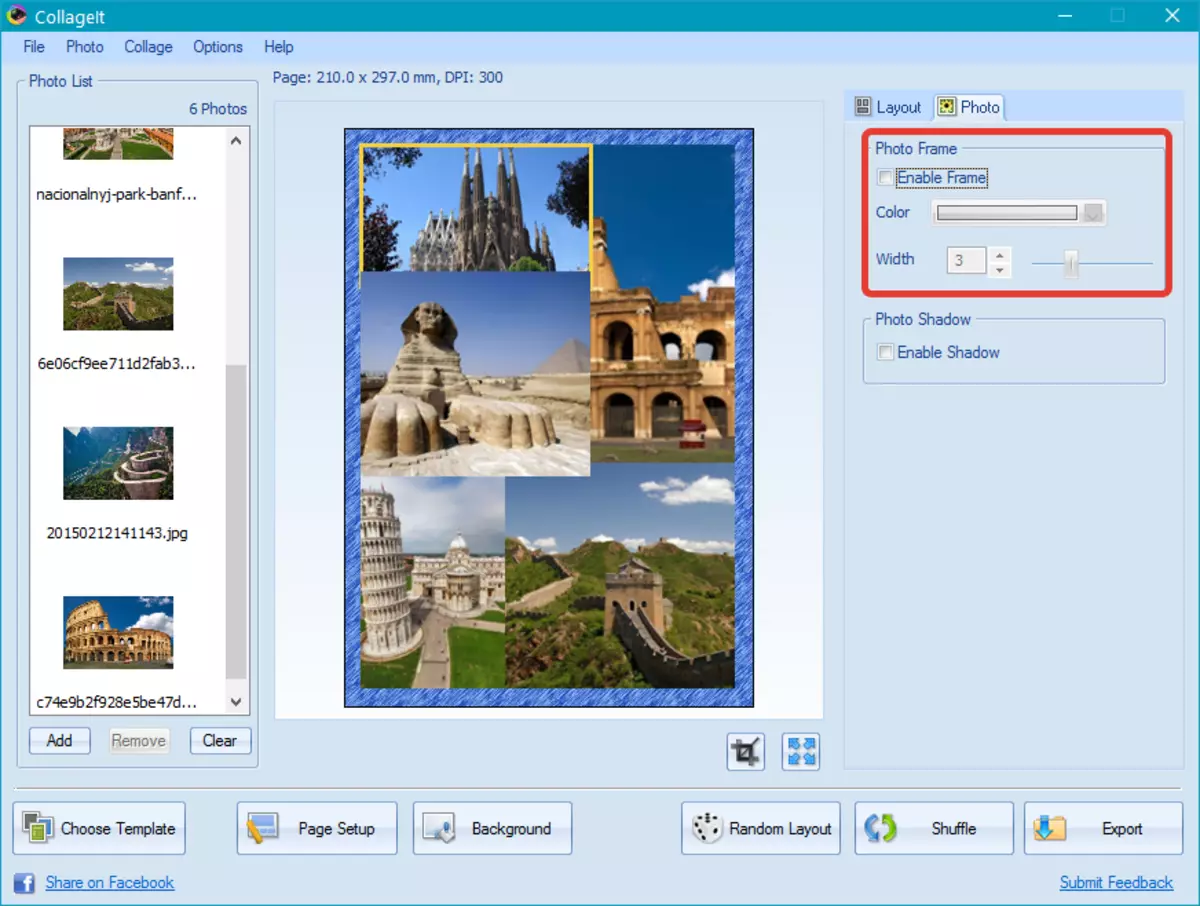
Idite na karticu "Photo" na desnom oknu, kliknite "Omogući okvir" i odaberite odgovarajuću boju. Koristeći klizač ispod, možete odabrati prikladnu debljinu okvira.
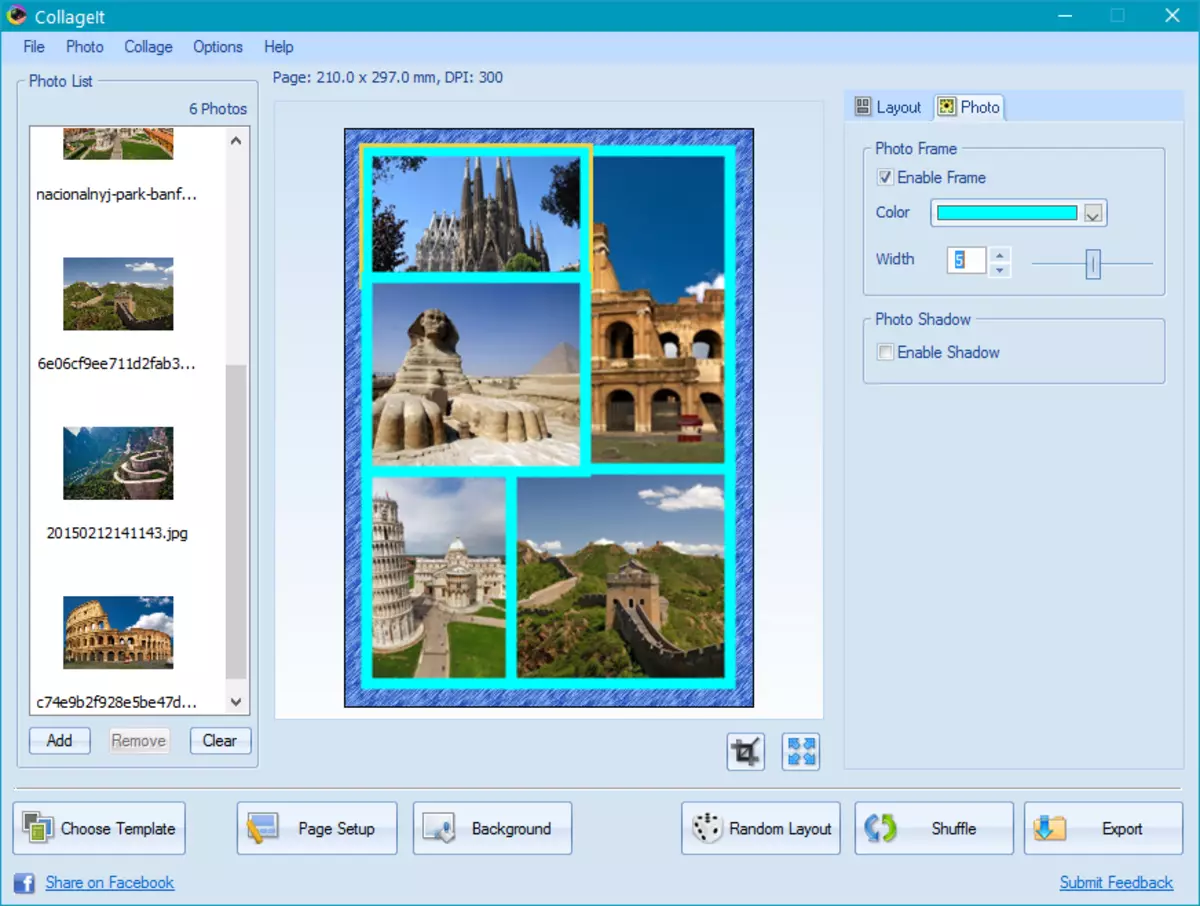
Stavljanje oznaka ispod suprotnog "Omogući okvir", možete dodati sjenu na okvir.
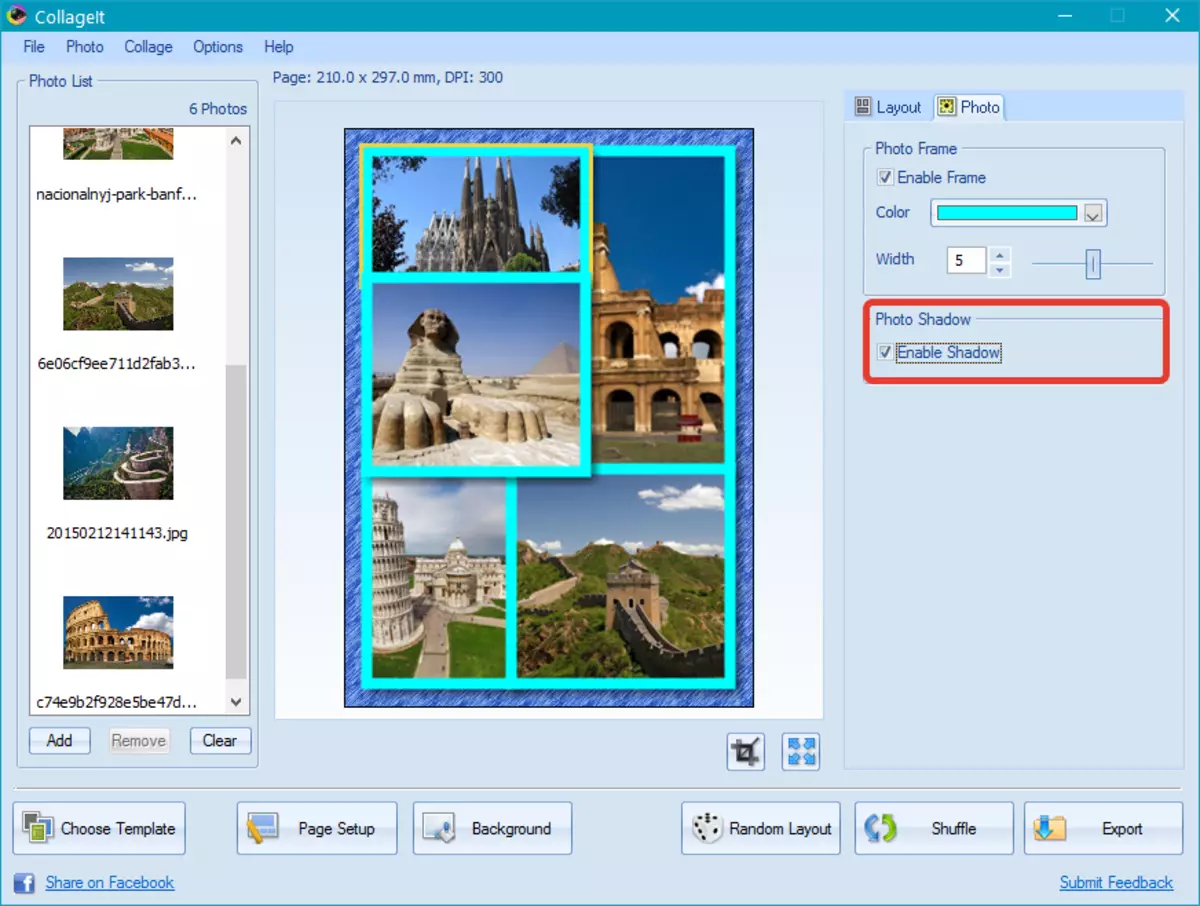
Očuvanje kolaža na računalu
Nakon što je stvorio kolaž, vjerojatno ćete ga želite spremiti na računalo, jer to jednostavno kliknite na gumb "Izvoz" koji se nalazi u donjem desnom kutu.
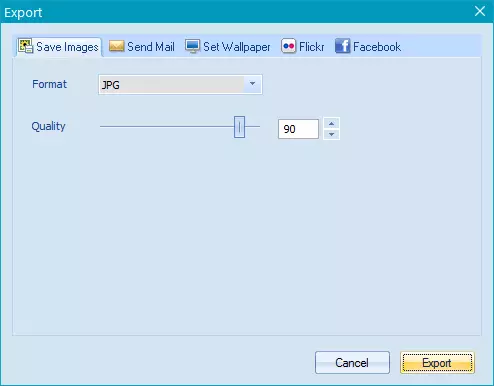
Odaberite odgovarajuću veličinu slike, a zatim odredite mapu na koju ga želite spremiti.
Na to, svi smo se bavili kako napraviti kolaž s fotografije na računalu pomoću kolageta programa za to.
Pročitajte i: Programi za stvaranje fotografija s fotografija
